USBCleaner汉语版是一个非常专业的U盘杀毒工具,这个U盘杀毒工具能为对U盘进行全面的扫描,从而能检测出更深层的病毒,并及时采取相应的措施将其清除,用户通过使用该软件能为用户提供实时的保护,让用户的U盘能时刻处在更安全的环境中,除此之外,USBCleaner汉语版还为用户提供了病毒免疫与修复功能,这一功能特色可以有效防止U盘被病毒感染,并且还可以修复显示隐藏文件及系统文件,实用性非常强,该软件还有很多软件优势和产品特色等您下载后使用体验!
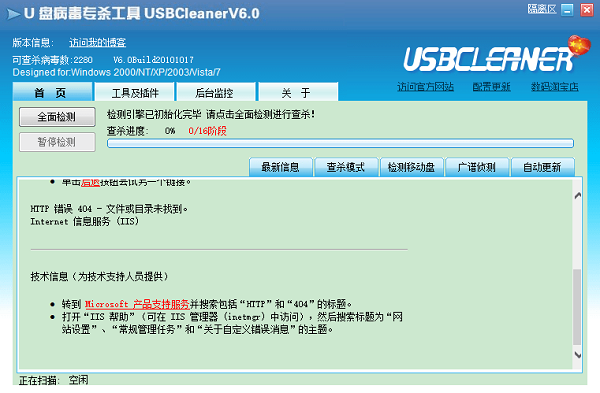
usbcleaner使用步骤
下载和安装USBCleaner
首先,您需要在官方网站或可信赖的软件下载平台搜索并下载USBCleaner。下载完成后,按照安装向导的指示进行安装。
打开USBCleaner主界面
安装完成后,双击桌面上的USBCleaner图标,打开软件。您将看到一个简洁的主界面,其中包含了各种功能和选项。
主要功能介绍
USBCleaner具有以下主要功能:
U盘病毒查杀:能够检测并清除U盘、MP3、MP4、SD卡、移动硬盘等移动存储设备中的恶意程序。
广谱扫描:对U盘进行广谱扫描,查找并清除未知病毒。
深度检测:使用启发式查毒技术,查找并清除未知病毒。
修复显示隐藏文件及系统文件:恢复被病毒隐藏的文件和系统文件。
安全卸载移动盘符:确保在卸载U盘时不会留下任何残留文件或病毒。
使用步骤
全面检测:点击主界面上的“全面检测”按钮,开始对U盘进行全面扫描和查杀。
广谱深度检测:在全面检测后,进行广谱深度检测,查找并清除未知病毒。
调用专杀工具:根据检测结果,调用相应的专杀工具进行病毒查杀。
修复和卸载:修复被病毒破坏的文件和系统设置,并安全卸载U盘。
通过以上步骤,您可以有效地使用USBCleaner来保护您的移动存储设备免受病毒的侵害。
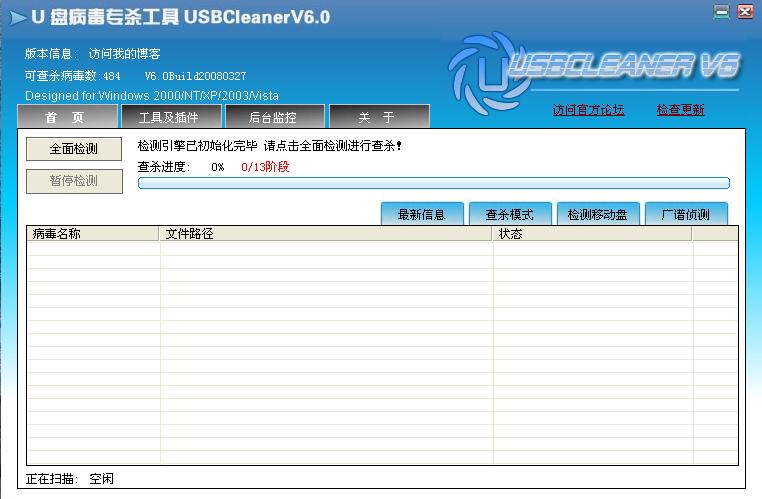
usbcleaner去除U盘保护的步骤
下载并安装U盘病毒专杀工具USBCleaner。
启动USBCleaner,并点击“其他功能”里的“移除写保护”。
选择要取消保护的U盘盘符,然后点击“移除写保护”即可完成操作。
此外,如果U盘上配备了物理写保护开关,可以通过直接关闭这个物理开关来去除写保护。对于硬件写保护的情况,如果U盘侧面有写保护开关,直接物理关闭即可。
需要注意的是,如果U盘因为病毒感染或系统设置等原因被写入保护,可能还需要通过杀毒软件清除病毒或修改系统设置来彻底解决问题。在某些情况下,可能需要管理员权限才能对U盘进行写操作。如果以上方法都无法解决问题,可以尝试使用注册表编辑器或其他专业工具进行更深入的修复。
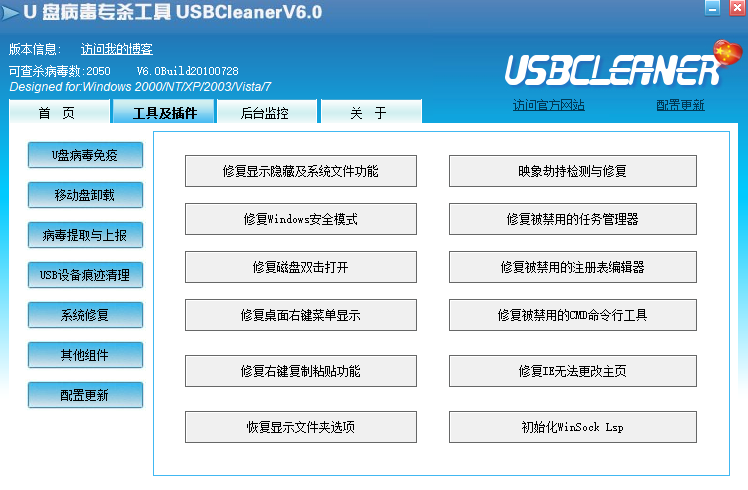
USBCleaner软件功能
1、查杀U盘病毒:USBCLeaner可对U盘,MP3,MP4,SD卡,移动硬盘等移动设备里恶意程序进行检测和查杀,对顽固的病毒采用特殊查杀手段。
2、独创的杀毒引擎:USBCleaner使用原创的分类病毒查杀引擎,带毒杀毒,闪电查杀。
3、广泛的病毒库:多年的U盘病毒样本积累以及多渠道样本收集
4、目前可侦测病毒种类: 2250
5、U盘病毒防护:查杀与防护紧密结合,最快感知并抵御有害U盘病毒
6、USBCleanerV6.0永久免费使用,无需安装,绿色快捷
7、USBCLeaner查杀与修复相结合,多功能系统修复工具便捷修复受伤系统
8、简体中文与繁体中文支持 支持最新Win7系统
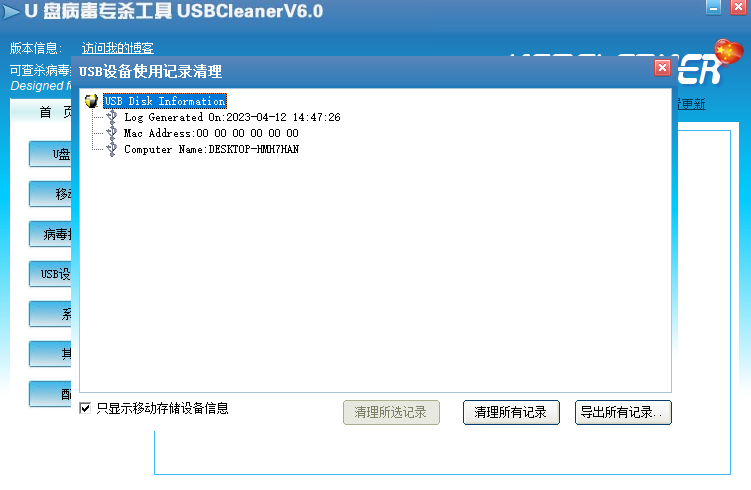
USBCleaner软件特点
1、支持卸载移动盘
2、可协助修复系统
3、u盘病毒扫描,实时侦测
4、可将一些顽固文件目录强制删除
上一篇:芯片无忧最新版
下一篇:大白菜超级U盘装机工具纯净版




 360解压缩软件2023
360解压缩软件2023 看图王2345下载|2345看图王电脑版 v10.9官方免费版
看图王2345下载|2345看图王电脑版 v10.9官方免费版 WPS Office 2019免费办公软件
WPS Office 2019免费办公软件 QQ浏览器2023 v11.5绿色版精简版(去广告纯净版)
QQ浏览器2023 v11.5绿色版精简版(去广告纯净版) 下载酷我音乐盒2023
下载酷我音乐盒2023 酷狗音乐播放器|酷狗音乐下载安装 V2023官方版
酷狗音乐播放器|酷狗音乐下载安装 V2023官方版 360驱动大师离线版|360驱动大师网卡版官方下载 v2023
360驱动大师离线版|360驱动大师网卡版官方下载 v2023 【360极速浏览器】 360浏览器极速版(360急速浏览器) V2023正式版
【360极速浏览器】 360浏览器极速版(360急速浏览器) V2023正式版 【360浏览器】360安全浏览器下载 官方免费版2023 v14.1.1012.0
【360浏览器】360安全浏览器下载 官方免费版2023 v14.1.1012.0 【优酷下载】优酷播放器_优酷客户端 2019官方最新版
【优酷下载】优酷播放器_优酷客户端 2019官方最新版 腾讯视频播放器2023官方版
腾讯视频播放器2023官方版 【下载爱奇艺播放器】爱奇艺视频播放器电脑版 2022官方版
【下载爱奇艺播放器】爱奇艺视频播放器电脑版 2022官方版 2345加速浏览器(安全版) V10.27.0官方最新版
2345加速浏览器(安全版) V10.27.0官方最新版 【QQ电脑管家】腾讯电脑管家官方最新版 2024
【QQ电脑管家】腾讯电脑管家官方最新版 2024 360安全卫士下载【360卫士官方最新版】2023_v14.0
360安全卫士下载【360卫士官方最新版】2023_v14.0